修改此控制項目會使頁面自動更新

在 Mac 上按媒體類型尋找螢幕截圖、原況相片和其他項目
在「相片」App 中,你可以按媒體類型尋找你要的內容。 例如,在同一位置瀏覽所有「人像」模式相片或縮時攝影影片。
按媒體類型尋找相片和影片
在 Mac 上前往「相片」App
 。
。在側邊欄中按一下「媒體類型」下方的選集。
如你在「媒體類型」下方看不到選集,請將指標放在側邊欄中的「媒體類型」上,然後按一下
 。
。備註:媒體類型選集(例如「連拍」、「全景」和 RAW)只會在你的相片圖庫中有該媒體類型時才會出現。
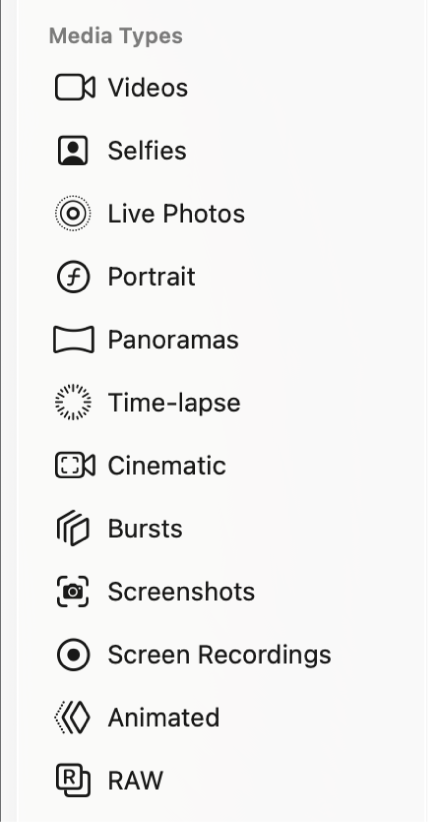
重新排列媒體類型
你可以重新排列列表中的媒體類型,以助你尋找最常取用的媒體類型。
在 Mac 上前往「相片」App
 。
。在側邊欄中選擇「媒體類型」下方的選集(例如「人像」、「螢幕截圖」或 RAW),然後向上或向下拖移。
如你在「媒體類型」下方看不到選集,請將指標放在側邊欄中的「媒體類型」上,然後按一下
 。
。